Discord to aplikacja bogata w funkcje, która nie wpływa na swoją wydajność, pozostając niezawodna i rzadko napotykając problemy. Czasami jednak użytkownicy mogą doświadczyć sytuacji, w której Discord nie otwiera się lub uruchamia się, ale nie wyświetla okna aplikacji. W takich przypadkach istnieje kilka rozwiązań, które warto spróbować, aby przywrócić aplikację do działania.
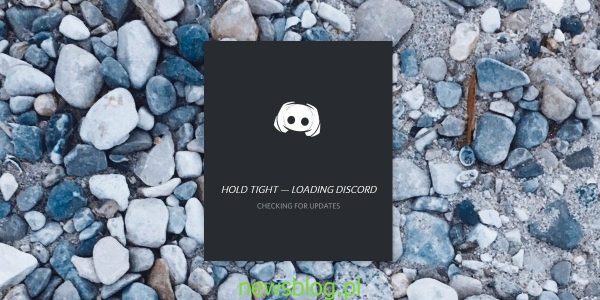
Discord się nie otwiera: poprawki
Problemy z otwieraniem aplikacji Discord mogą wynikać z różnych przyczyn, w tym z uszkodzenia instalacji. Poniżej przedstawiamy kilka rozwiązań, które mogą pomóc w naprawie aplikacji.
POWIĄZANE CZYTANIE: Błąd Discord „Brak trasy” [FIX]
1. Zamknij aplikację Discord
Czasami aplikacje mają problemy z uruchomieniem, co może dotyczyć także Discorda. Aby to naprawić, spróbuj zamknąć aplikację i otworzyć ją ponownie. Naciśnij skrót klawiaturowy Win + R, aby otworzyć pole Uruchom. Wpisz poniższe polecenie i naciśnij Enter:
Taskkill /IM discord.exe /f
Po wykonaniu tego polecenia wszystkie przypadki Discorda zostaną zamknięte. Następnie spróbuj ponownie otworzyć aplikację.
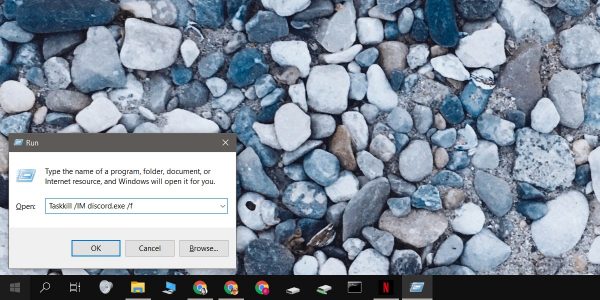
2. Wyczyść pliki aplikacji
Discord przechowuje pliki w folderze użytkownika, które są związane z ustawieniami i profilami. Jeśli wystąpią problemy z tymi plikami, aplikacja może się nie otworzyć. Otwórz Eksplorator plików i przejdź do następującej lokalizacji, zastępując „YourUserName” swoją rzeczywistą nazwą użytkownika:
C:\Users\YourUserName\AppData\Roaming
Usuń folder Discord, a następnie przejdź do:
C:\Users\YourUserName\AppData\Local
Usuń również folder Discord z tej lokalizacji. Uruchom aplikację ponownie.
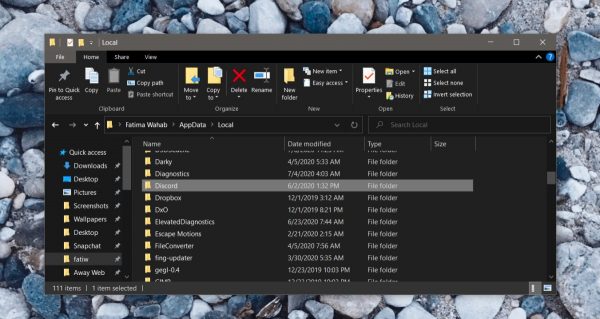
3. Wyłącz VPN
Jeśli korzystasz z VPN, może to zakłócać działanie Discorda. Chociaż wiele aplikacji VPN działa poprawnie z Discordem, nie wszystkie są kompatybilne. Wyłącz VPN i spróbuj ponownie uruchomić Discord.
Przeczytaj także: Jak naprawić dźwięk, który nie działa na Discord
4. Zaloguj się do sieci Discord
Choć korzystanie z aplikacji komputerowej Discord zapewnia lepsze doświadczenia, możesz również spróbować zalogować się do wersji internetowej. Odwiedź Discord, zaloguj się na swoje konto, zamknij aplikację na komputerze i spróbuj wysłać kilka wiadomości przez przeglądarkę. Następnie uruchom Discord na pulpicie ponownie.
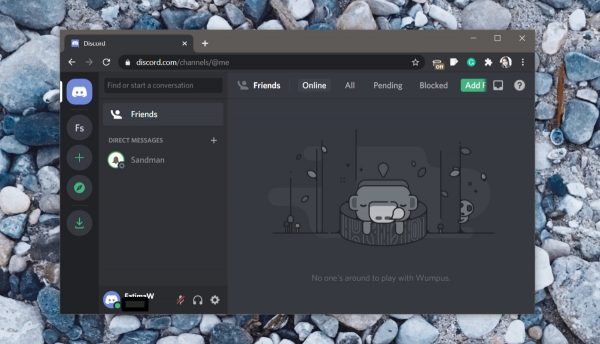
5. Odinstaluj i ponownie zainstaluj Discord
Jeśli żadne z powyższych rozwiązań nie działa, rozważ odinstalowanie i ponowne zainstalowanie Discorda. Otwórz Panel sterowania, przejdź do Programy > Odinstaluj program, znajdź Discord na liście zainstalowanych aplikacji i wybierz opcję odinstalowania. Następnie pobierz najnowszą wersję aplikacji z oficjalnej strony Discord i zainstaluj ją ponownie.
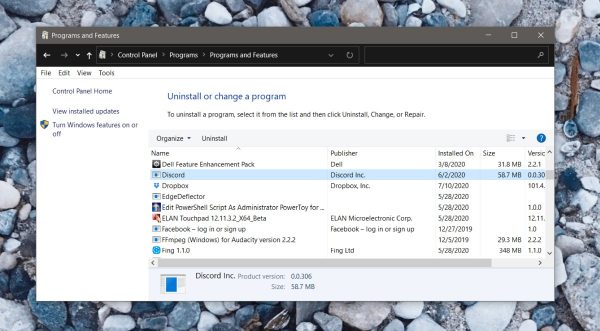
Niezgoda się nie otwiera: Wniosek
Discord to stabilna aplikacja, która może czasami napotkać problemy, ale w większości przypadków da się je łatwo rozwiązać. Jeśli aplikacja nie otwiera się, rozważ ponowne zainstalowanie, co często eliminuje wszelkie problemy. Dbanie o aktualność aplikacji i regularne czyszczenie plików tymczasowych mogą również pomóc w utrzymaniu jej w dobrej kondycji.
Post Discord nie otworzy się: jak to naprawić szybko pojawił się jako pierwszy w newsblog.
newsblog.pl
Maciej – redaktor, pasjonat technologii i samozwańczy pogromca błędów w systemie Windows. Zna Linuxa lepiej niż własną lodówkę, a kawa to jego główne źródło zasilania. Pisze, testuje, naprawia – i czasem nawet wyłącza i włącza ponownie. W wolnych chwilach udaje, że odpoczywa, ale i tak kończy z laptopem na kolanach.